如何使用iPhone苹果手机录制音频备忘录?
1、进入手机,点击【语音备忘录】功能;

2、进入语音备忘录页面;
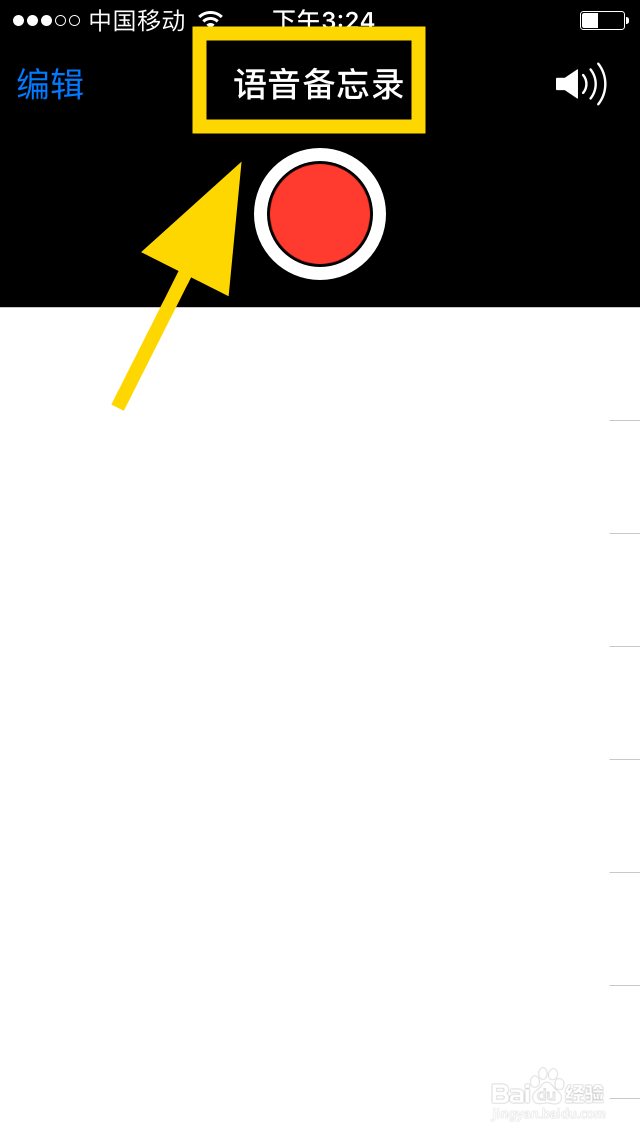
3、点击【红色按键】进入录制状态;

4、再次点击【红色按键】停止录制;
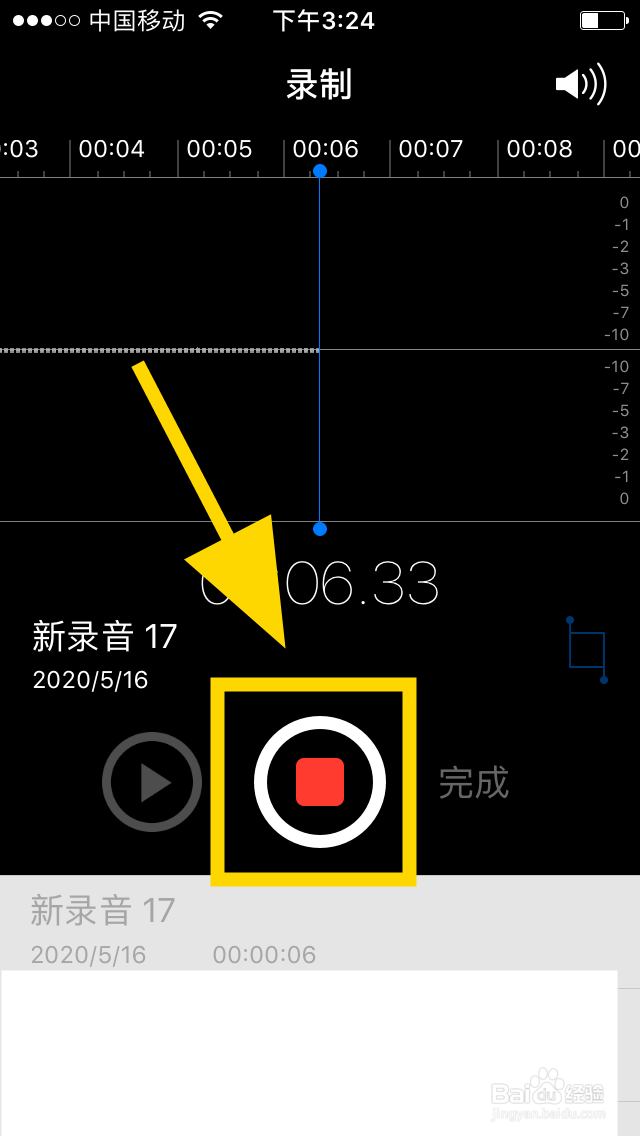
5、点击【完成】,保存录音;
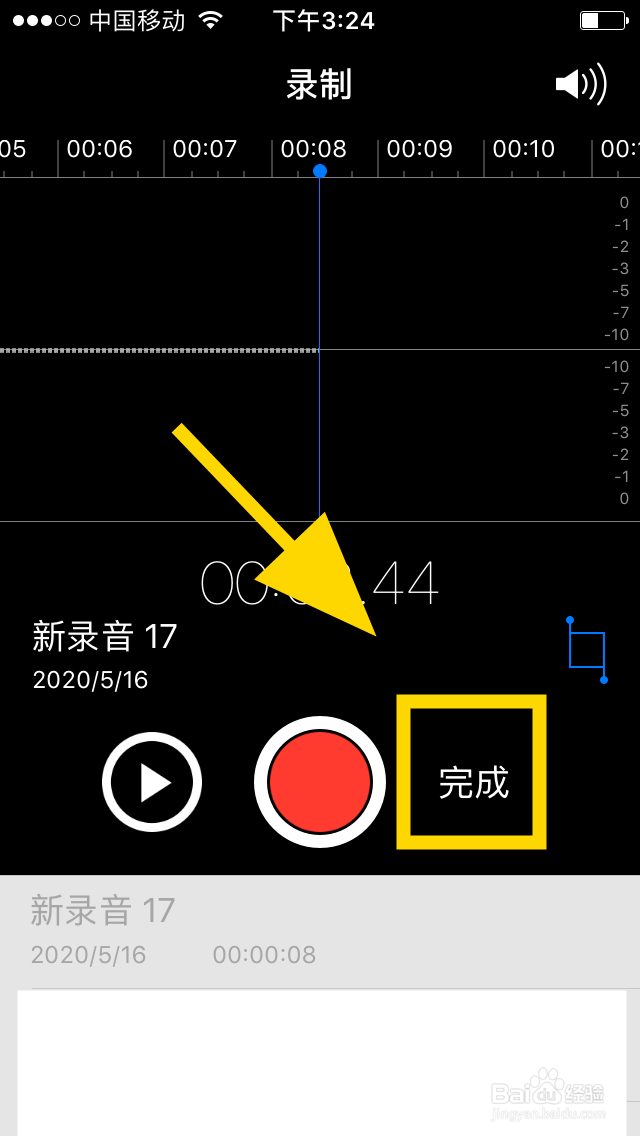
6、弹出存储对话框,输入【录音名称】并点击【存储】;

7、返回录音页面,就可以看到添加了新的录音,完成;

8、以上就是如何使用iPhone苹果手机录音功能录制音频备忘录的步骤,感谢阅读。
声明:本网站引用、摘录或转载内容仅供网站访问者交流或参考,不代表本站立场,如存在版权或非法内容,请联系站长删除,联系邮箱:site.kefu@qq.com。
阅读量:131
阅读量:42
阅读量:75
阅读量:90
阅读量:70